Содержание
- 1 Что такое автоповорот экрана?
- 2 Как включить автоповорот экрана на Хуавей и Хонор?
- 3 Отключение автоповорота
- 4 Не работает поворот экрана на Хонор и Хуавей: причины и что делать
- 5 А как выключить поворот экрана на телефоне Хуавей (Хонор)?
- 6 Что такое автоповорот экрана?
- 7 Как включить автоповорот экрана на Хуавей и Хонор
- 8 Отключение автоповорота
- 9 Не работает автоповорот экрана на Хонор и Хуавей: причины, что делать?
Как установить автоповорот экрана на Хуавей и Хонор – подобный вопрос не должен беспокоить пользователей, поскольку указанная функция установлена на смартфоны по умолчанию. А в случаях, когда она не работает, достаточно активировать опцию, воспользовавшись функционалом телефона. Тем более, разработчики предусмотрели несколько способов включения.
Что такое автоповорот экрана?
Автоповорот экрана на Хуавей и Хонор – это специальная функция, позволяющая подстраивать изображение на дисплее под текущее положение телефона в пространстве:
- то есть, когда смартфон расположен правильно, изображение расположено вертикально;
- если повернуть устройство на бок, изображение становится горизонтальным.
Особенно актуальна данная функция, когда человек смотрит широкоформатное видео.
Умный поворот экрана Honor/Huawei
Выбор правильного положения изображений возможен благодаря встроенному в телефон акселерометру. Он отвечает за ориентацию прибора в пространстве и делает возможным использование некоторых полезных функций, включая упомянутую. Без него автоматическая смена положения картинок на дисплее невозможна.
Как включить автоповорот экрана на Хуавей и Хонор?
Если картинка на дисплее не поворачивается, значит, приложение выключено или нуждается в активации. Существует 2 основных способа включить опцию:
- через меню настроек Android;
- через шторку уведомлений смартфоном.
Оба метода одинаково успешно позволяют получить желаемый результат, поэтому пользователи способны смело пользоваться любым вариантом.
Через шторку уведомлений
Наиболее быстрый способ включения функции на Андроиде заключается в использовании шторки уведомлений. Владельцам гаджетов придётся:
- потянуть шторку вниз;
- найти иконку с надписью автоповорот или соответствующей картинкой;
- нажать на неё»
- убедиться, что цвет иконки поменялся.
Если нужная иконка отсутствует, придётся нажать на изображение карандаша и самостоятельно добавить нужную кнопку на верхнюю панель управления.
Через настройки
Второй метод займёт чуть больше времени, поскольку он требует:
- открыть меню настроек смартфона или планшета;
- пролистать вниз и выбрать раздел «экран»;
- найти в разделе пункт «автоповорот» и переместить расположенный рядом с ним бегунок в нужное положение.
После чего останется проверить, достигнут ли желаемый эффект.
Отключение автоповорота
Отключение автоповорота ничем не отличается от его активации. Поэтому люди, которые уже сталкивались с его включением, без проблем смогут убрать ставшую ненужной опцию. Более того, учитывая простоту внесения изменений, пользователи смогут без проблем регулировать работу приложения, самостоятельно выбирая, когда опция должна работать.
Панель уведомлений
Чтобы отключить приложение через панель уведомлений, потребуется полностью повторить описанную выше процедуру:
- потянуть шторку вниз;
- найти среди предложенных иконок ту, что отвечает за управление функцией;
- один раз нажать на неё;
- убедиться, что она перестала светиться, а функция стала неактивной.
То есть, управлять опцией можно с помощью пары нажатий по экрану.
Если у Вас остались вопросы или есть жалобы — сообщите нам
Основные настройки телефона
Следующий подход также не отличается от предложенной выше инструкции. Чтобы зафиксировать положение экрана и добиться того, чтобы он перестал поворачиваться, достаточно зайти в меню настроек и перевести бегунок в положение «выключено». Поиск нужного раздела меню не вызовет сложностей.
При оптимизации режима энергосбережения
Третий метод отключения приложения заключается в изменение настроек энергосбережения. Для его использования требуется открыть соответствующий раздел настроек смартфона и нажать на кнопку «оптимизация». После чего останется найти пункт, содержащий упоминание автоповорота и переключить бегунок в положение «выключено». Но после использования указанного подхода важно помнить причины отключения опции, чтобы не задаваться вопросом, почему опция недоступна.
Не работает поворот экрана на Хонор и Хуавей: причины и что делать
Если у пользователя не работает поворот экрана на Honor и Huawei или опция перестала работать в последнее время, рекомендуется:
- убедиться, что она активна;
- перезагрузить смартфон, чтобы исключить сбой программы;
- проверить режим энергосбережения;
- убедиться, что другие функции работают, а акселерометр цел;
- обратиться в сервисный центр.
.«Автоповорот» — это функция смартфона, которая автоматически изменяет ориентацию изображения на экране в зависимости от того, находится ли телефон вертикально или горизонтально. Она создана с целью, чтобы человек мог почувствовать дополнительный комфорт и повысить эффективность использования смартфона.
Всё же многообразие ситуаций, в которых эксплуатируются современные мобильные устройства, порой требуют отключения Автоповорота. Это может быть желание оптимизации используемых функций смартфона с целью улучшения энергосбережения, или просто привычка человека к комфортному просмотру фильмов в лежачем положении.
А как выключить поворот экрана на телефоне Хуавей (Хонор)?
Это можно сделать тремя способами:
1 способ: отключение Автоповорота через Панель уведомлений;
2 способ: отключение Автоповорота через основные Настройки телефона;
3 способ: отключение Автоповорота при оптимизации Режима Энергосбережения.
Отключение режима Автоповорота через Панель уведомлений
1. Опускаем свайпом вниз шторку Панели уведомлений Рабочего экрана телефона, т.е. проводим пальцем, не отрывая от экрана, от верхней строки вниз.
2. На Панели уведомления, чтобы выключить режим, нажимаем на значок бирюзового цвета «Автоповорот»:
— значок Автоповорот, когда режим поворот экрана включен.
В выключенном режиме значок «Авотоповорот» приобретает серый цвет:
— значок Автоповорот, когда режим поворот экрана выключен.
Отключение режима Автоповорота через Настройки телефона
1. Входим в «Настройки» смартфона.
На первой странице Настроек смартфона найдите пункт «Экран» и нажмите на него.
2. На следующей странице в самом низу экрана выберите пункт «Автоповорот экрана» и выключите его.
Отключение режима Автоповорота при оптимизации Режима Энергосбережения
1. Войдите в «Настройки» смартфона.
На первой странице Настроек смартфона найдите пункт «Батарея: Режим энергосбережения, Использование батареи» и нажмите на него.
2. На следующей странице «Батарея» выберите пункт «Оптимизировать».
3. На странице «Оптимизировать» выберите пункт «Автоповорот включен, выключите его для экономии энергии» и нажмите на значок синего цвета «ОПТИМ.».
После этого, на месте этого пункта появится надпись «Автоповорот выключен».
Как установить автоповорот экрана на Хуавей и Хонор — закономерный запрос пользователей смартфонов и планшетов с ОС Android. Но владельцам устройств больше не о чем переживать, эта опция стандартная. В случае ее недееспособности, требуется активировать опцию. В этой статье озвучим такие вопросы:
- значение понятия «автоматический поворот экрана»;
- методы включения;
- как деактивировать режим.
Приступим.
Что такое автоповорот экрана?
Автоповорот экрана на Хуавей и Хонор — это важный параметр телефона, позволяющий найти оптимальное положение картинки на экране:
- при верном ракурсе фото отобразиться вертикально;
- при повороте на 90 градусов, картинка поменяет расположение в горизонтальную сторону.
Подходит для просмотра видео, чтоб отобразить изображение в большем размере. Также выручает, когда нужно приблизить отдельный элемент (картинку, таблицу и пр.).
Умный поворот экрана Honor/Huawei
Дисплей поворачивается под нужным ракурсом при помощи вмонтированного в устройство акселерометра. Он помогает правильно функционировать тем приложениям, которым нужно менять направление картинки. Сюда попала и наша функция. Без этого параметра автоматизированный поворот изображений был бы неосуществимым.
Как включить автоповорот экрана на Хуавей и Хонор
Если дисплей не отзывается на изменение ракурса смартфона с операционной системой Андроид, параметр не функционирует. Активировать ее возможно двумя вариантами:
- через верхнюю панель уведомлений;
- поменять настройки, активировав требуемую программу.
Оба метода не вызывают сложности при работе. Попробуйте каждый и примите решение. Один из них вам точно подойдет.
Почему постоянно перезагружается смартфон Хуавей и Хонор: причины, что делать?
Через шторку уведомлений
Проще всего включить опцию через шторку уведомлений. Воспользуйтесь следующей инструкцией.
- Проведите пальцем по панели сверху вниз.
- Отыщите значок с нужной подписью. Если параметр не активный, иконка будет серого цвета , в активной фазе — синего.
- После включения иконка, как поняли, станет синего цвета.
Если нужного значка нет в панели уведомлений, нажмите на иконку «карандаша» (с правой стороны будет «шестеренка») и перетяните «Автоповорот» наверх. Таким образом добавляйте другие важные функции или избавляйтесь от ненужных.
Через настройки
Этот подход несколько сложнее. Чтоб включить требуемый функционал, воспользуйтесь таким путем.
- Откройте «Настройки» (иконка «шестеренки»).
- Высветятся все доступные пункты — жмите на «Экран».
- Отыщите «Автоповорот» и перетяните бегунок, чтоб активировать.
Испытайте устройство, чтоб узнать работает ли смена ориентации дисплея при повороте.
Отключение автоповорота
После испытания обоих способ автоматического поворота, отключить его не сложно. Также у владельцев телефонов и планшетов появится возможность отрегулировать функционирование приложения, воспользовавшись следующими пунктами. Читайте.
Если у Вас остались вопросы или есть жалобы — сообщите нам
Панель уведомлений
Чтоб отключить опцию на смартфонах Хонор и Хуавей, пройдите шаги уже озвученные ранее в нашем материале.
- Опустите шторку уведомлений.
- Кликните по значку с нужной подписью.
- Убедитесь, что кнопка перестала светится — это значит, функция отключилась.
После этого значок будет отображаться так , а ее цвет станет серым.
Основные Настройки телефона
Второй подход тоже мало чем различается от вышеупомянутого.
- В «Настройках» мобильного устройства откройте раздел «Экран».
- Отыщите нужный компонент и перетяните бегунок обратно.
Убедитесь, что смена ориентации изображения отключилась. Ползунок поменяет цвет на серый. Дисплей не будет поворачиваться при смене ракурса смартфона
При оптимизации Режима Энергосбережения
Третий вариант требует переделать настройки энергосбережения. Действуйте следующим образом.
- Нажмите на «шестерню».
- Перейдите на страницу «Батарея».
- Жмите пункт «Режим энергосбережения».
- Выберите из доступных опций строку, имеющую связь непосредственно с автоповоротом, и клацайте «Оптимизировать».
- Отобразится строка «Автоповорот выключен».
Модем Хуавей не определяется системой как модем: причины, как исправить?
Но запомните, как деактивировали этот параметр, чтоб в дальнейшем не возникли затруднения, почему он перестал работать.
Не работает автоповорот экрана на Хонор и Хуавей: причины, что делать?
Если у вас не функционирует данная опция, испытайте каждый пункт, озвученный ниже, пока проблема не решится:
- убедитесь, что параметр находится в активной фазе;
- сделайте перезапуск телефона для исключения сбоев в функционировании приложения;
- проверьте, возможно, изменен режим энергосбережения;
- просмотрите правильность работы других опций и не поврежден ли акселерометр;
Но в случае, когда все равно не работает автоповорот экрана на Honor и Huawei, обратитесь в сервисную службу, мастера проведут диагностику телефона и устранят проблему.
В нашем материале определили значение «автоповорот дисплея», как его включить и выключить, и что делать, если функционал потерял дееспособность. Надеемся, информация оказалась доступной, и вы нашли ответы на собственные вопросы.
Используемые источники:
- https://device-wiki.com/kak-vklyuchit-i-otklyuchit-avtopovorot-ekrana.html
- https://h-helpers.ru/kak-otklyuchit-avtopovorot-na-smartfonah-huawei-honor/
- https://mobi-insider.com/nastroyka-avtopovorota-ekrana-na-huawei-i-honor.html
 Как подключить блютуз наушники Honor и Huawei к телефону
Как подключить блютуз наушники Honor и Huawei к телефону Как установить время на фитнес-браслете: инструкция и лайфхаки
Как установить время на фитнес-браслете: инструкция и лайфхаки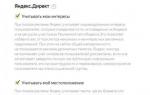 НАСТРОЙКА
НАСТРОЙКА


 Как настроить уведомления в Twitter, Facebook, Foursquare, Google+, Path и других сервисах
Как настроить уведомления в Twitter, Facebook, Foursquare, Google+, Path и других сервисах Где находятся настройки Яндекс браузер, как его настроить или сбросить к состоянию по умолчанию
Где находятся настройки Яндекс браузер, как его настроить или сбросить к состоянию по умолчанию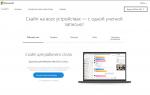 Как установить и настроить Skype на компьютере
Как установить и настроить Skype на компьютере Правильная настройка карбюратора скутера
Правильная настройка карбюратора скутера